4 הרחבות לכרום ולפיירפוקס להצגת סיסמאות
Miscellanea / / February 15, 2022
לעתים קרובות אנו מקלידים לא נכון את הסיסמאות שלנו במהירות. וכן, אנחנו מנקים את כל הסיסמה כי אנחנו לא בטוחים אם הקלדנו אותה נכון. אבל מה אם אתה יכול לראות במהירות את הסיסמה במקום נקודות או כוכביות בדפדפן שלך? כך גם אם הקלדת אותו בטעות תדע היכן הקלדת אותו לא נכון.

ישנן כמה דרכים ידניות לעשות זאת באמצעות כלי מפתחים של הדפדפן על ידי שינוי שדה הסיסמה של הטופס לטקסט. אבל, תהליך זה יכול להיות אוטומטי בקלות באמצעות הרחבה או תוסף.
אז, כאן אני רוצה להציג 4 תוספים והרחבות עבור Chrome ו-Firefox, שיאפשרו לך להציג במהירות את הסיסמה שלך בצורת טקסט. כן, זה יחשוף את הסיסמה שלך. לכן, אתה צריך לוודא שאף אחד לא נמצא סביבך כשאתה עושה את זה.
הרחבות לכרום
1. הראה סיסמה
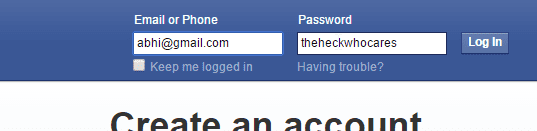
הראה סיסמה הוא הרחבה פשוטה שתציג את הסיסמה בצורת טקסט בארבע דרכים שונות. ארבע אפשרויות שונות כולל ריחוף עם העכבר, לחיצה כפולה על שדה הסיסמה, על מיקוד - לחיצה אחת על שדה הסיסמה, ולחיצה על Ctrl מַפְתֵחַ.
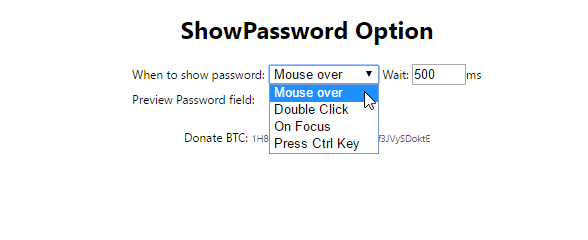
עבור אפשרות ריחוף העכבר, אתה יכול להגדיר את זמן ההמתנה לריחוף שהוא אלפיות שניות. ריחוף עם העכבר יכול להיות מועיל במיוחד אם יש מישהו בסביבה וברצונך לראות במהירות את הסיסמה. הסרת הסמן משדה הסיסמה תחזיר את הנקודות.
2. חושף סיסמאות
חושף סיסמאות הוא עוד תוסף כרום פשוט שיאפשר לך לראות את הסיסמה. אתה מקבל רק אפשרות אחת עם זה, זה ריחוף עכבר. אין בזה הרבה. אבל, זה עושה את הדבר האחד הזה בצורה מושלמת.
האם אתה רוצה דרך מהירה ופשוטה להצפין קבצים לא משנה היכן אתה נמצא? הנה שלנו מדריך איך אתה יכול לעשות את זה.
הרחבות פיירפוקס
3. הצג את הסיסמה שלי

הצג את הסיסמה שלי עבור פיירפוקס פועל כמו לעיל הרחבות Chrome. אתה מקבל כאן שתי אפשרויות. העבר את העכבר ולחץ פעמיים כדי לראות את הסיסמה. אתה יכול להתאים אישית את ההגדרות עבורו. אתה יכול להגדיר את זמן ההשהיה הן לביטול הסתרת הסיסמה והן להסתרת הסיסמה.

אתה יכול גם לשנות את צבע הרקע של שדה הסיסמה ואת צבע הטקסט של הסיסמה. הגדרת ערכת צבעים של צבע בהיר תמנע מאדם כלשהו לעמוד מרחוק לראות את הסיסמה. כך רק אתה תוכל לראות את זה.
4. בטל הסתרת סיסמאות
בטל הסתרת סיסמאות הוא הרחבה די פשוטה שתראה לך הקלדה ותסתיר את הסיסמאות כאשר תלחץ מחוץ לשדה הסיסמה. לחיצה נוספת על הסיסמה תציג אותה כטקסט. אתה מקבל אפשרויות לבטל את זה וגם להגדיר סגנון סיסמה. כאן, אם תבחר להגדיר את הסגנון, השתמש בצבע בהיר לטקסט.
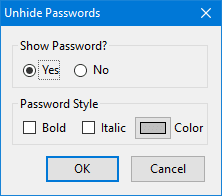
שכחת את הסיסמה של ה-Mac שלך? כאן הראינו מה לעשות כשזה קורה.
השתמש במנהל סיסמאות
אם יש לך חשבונות מקוונים רבים, השימוש במנהל סיסמאות יהיה צעד נבון. אין צורך להתמודד עם טרחה כזו של הקלדת סיסמאות שגויה. מנהלי סיסמאות מאפשרים לך לשמור בקלות את הסיסמאות שלך וגם להצפין אותן ליתר ביטחון. יש כמה מנהלי סיסמאות מעולים באמת כמו מעבר אחרון ו 1 סיסמה שיאפשר לך לנהל את הסיסמאות שלך בצורה מאובטחת.
ראה גם: עברתי מ-1Password ל-Dashlane ואני אוהב את זה
עודכן לאחרונה ב-03 בפברואר, 2022
המאמר לעיל עשוי להכיל קישורי שותפים שעוזרים לתמוך ב-Guiding Tech. עם זאת, זה לא משפיע על שלמות העריכה שלנו. התוכן נשאר חסר פניות ואותנטי.

נכתב על ידי
הוא חנון PC, חנון אנדרואיד, מתכנת וחושב. הוא אוהב לקרוא סיפורים מעוררי השראה וללמוד כתבי קודש חדשים. בזמנו הפנוי, תמצא אותו מחפש דרכים שונות להפוך את הטכנולוגיה שלו לאוטומטית. הוא גם כותב על טיפים להתאמה אישית של אנדרואיד ו-Windows בבלוג שלו All Tech Flix.


